大家知道caxa3D制作指尖陀螺的操作吗?下文小编就带来了caxa3D制作指尖陀螺的操作教程,还不会操作的朋友一起来看看吧!
1、打开caxa3D实体软件,新建一个空白的新的设计环境。
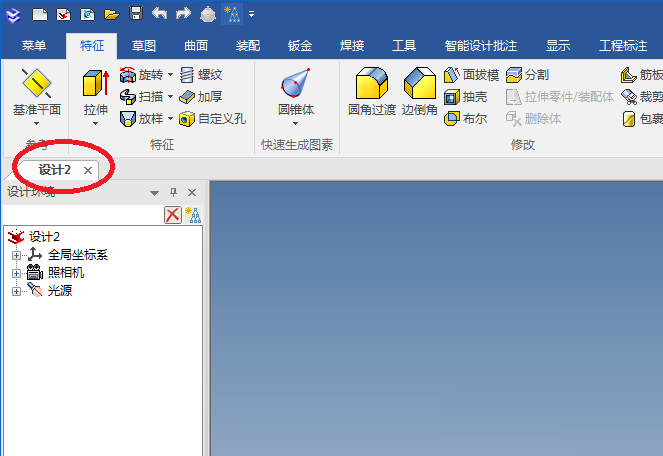
2、从设计元素库中拖一个棱锥体到三维空间释放,创建一个四棱锥。
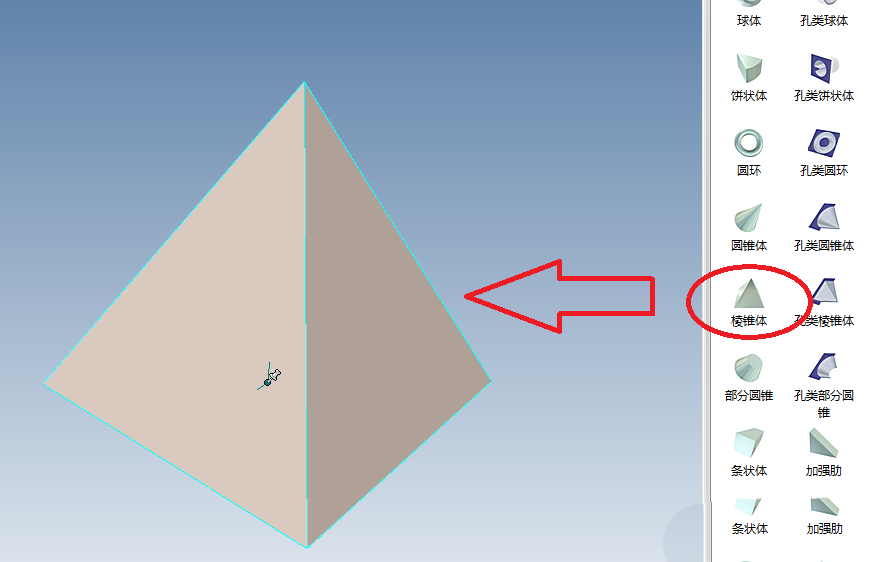
3、在设计树中展开“零件1——棱锥体——截面”,鼠标左键选中“截面”,再单击鼠标右键,在点击弹出的“编辑”。
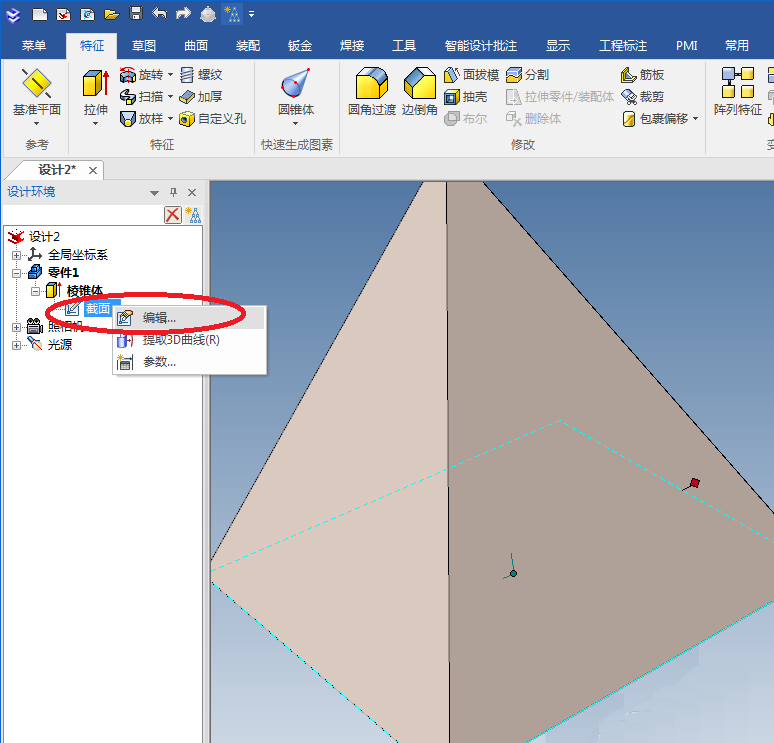
4、在草图平面中将原有的正方形裁剪掉,然后画一个空心的五角星,然后点击完成,退出草图。
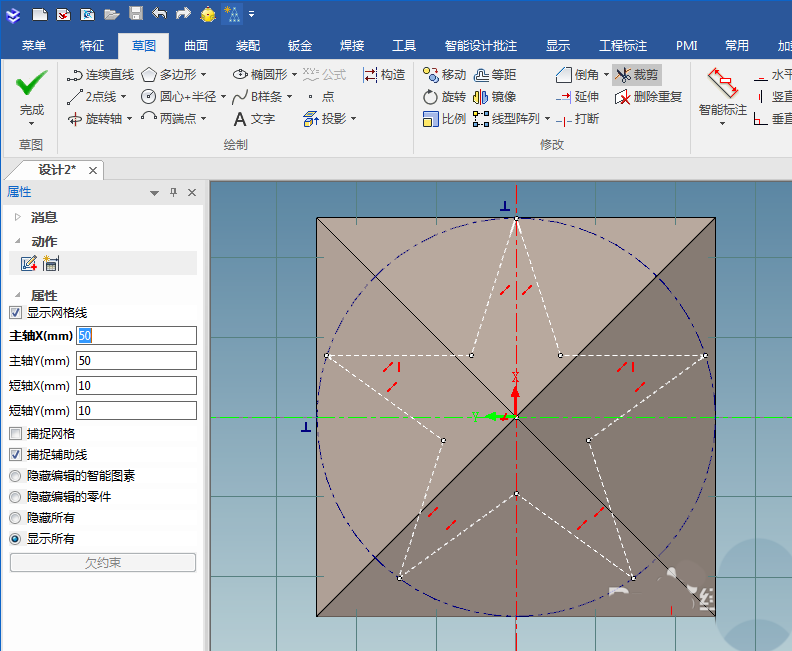
5、鼠标左键点击实体直至出现包围盒,然后拖动手柄调整高度。
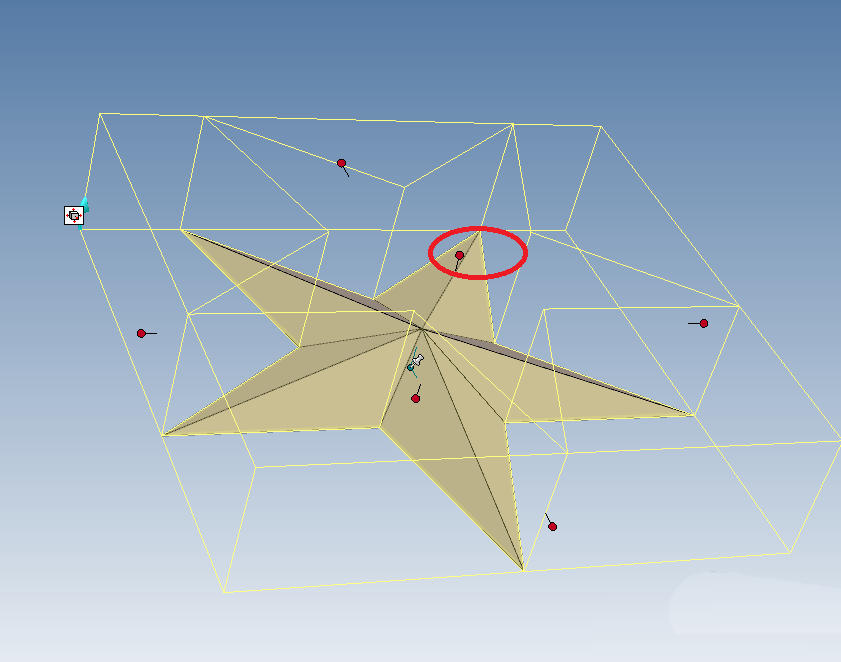
6、从设计元素库中拖一个圆柱体到三维空间,这次指定五角星的平面中心点为释放点,释放创建圆柱体。
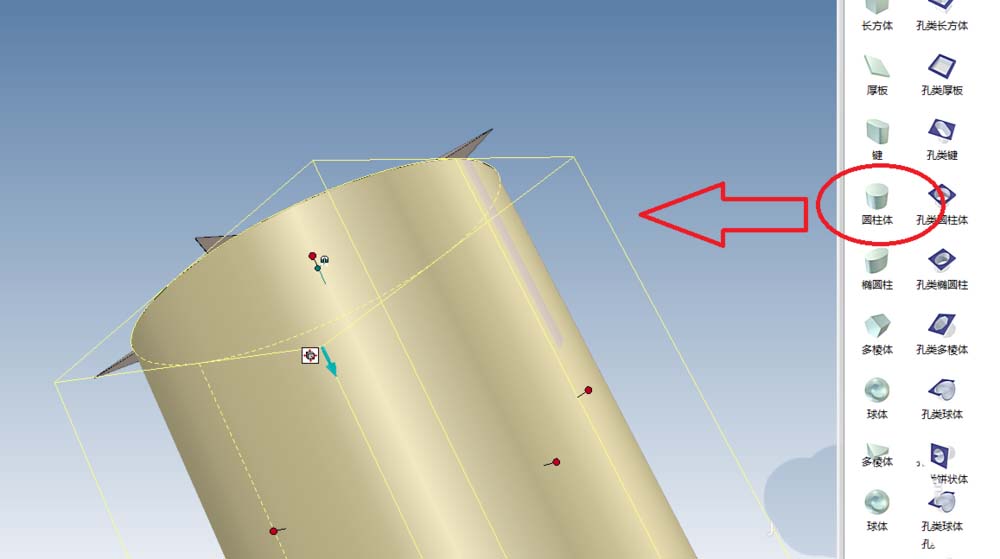
7、拖动包围盒上的手柄,调整圆柱的直径和高度。
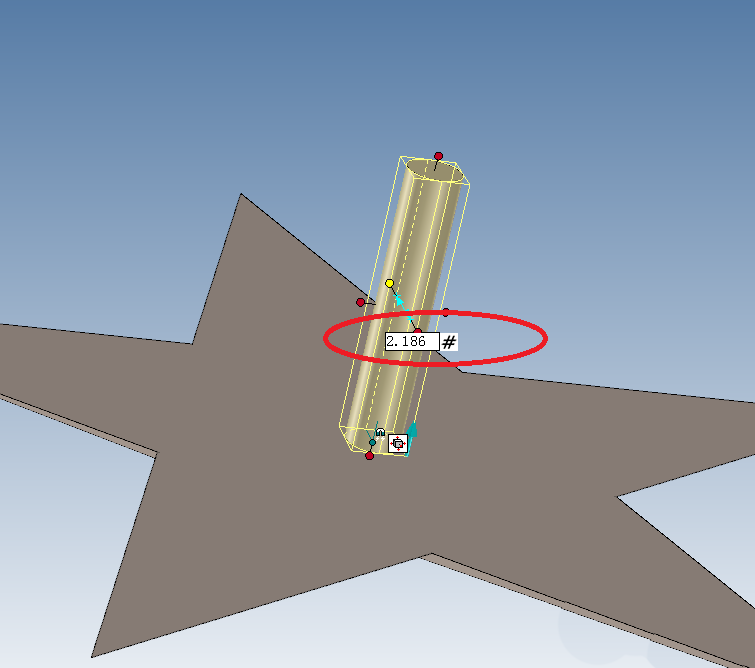
8、从设计元素库中拖一个球体到三维空间,选择五角星的尖端点为释放点,创建球体。
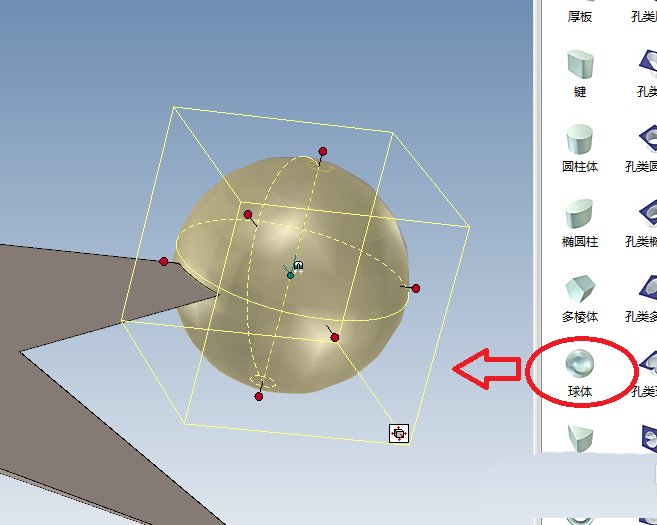
9、通过手柄调整球的大小。
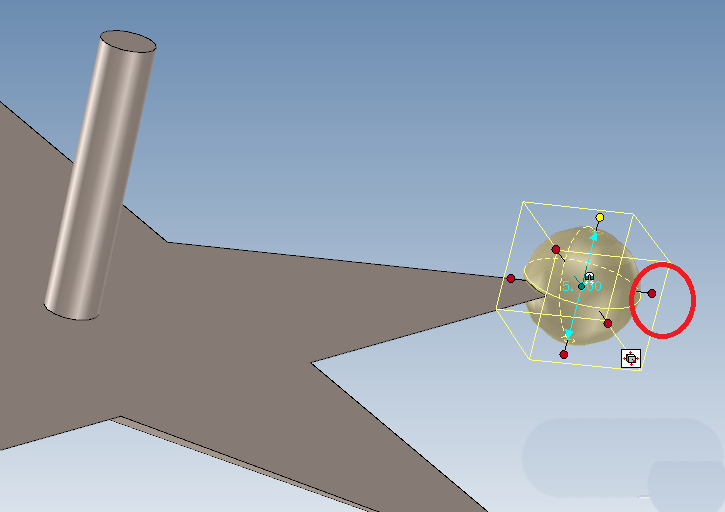
10、点击工具栏中的阵列特征,然后左边属性中选择“圆型阵列”,轴选择圆柱体,特征选择球,角度72,数量5,点击√,完成并应用。
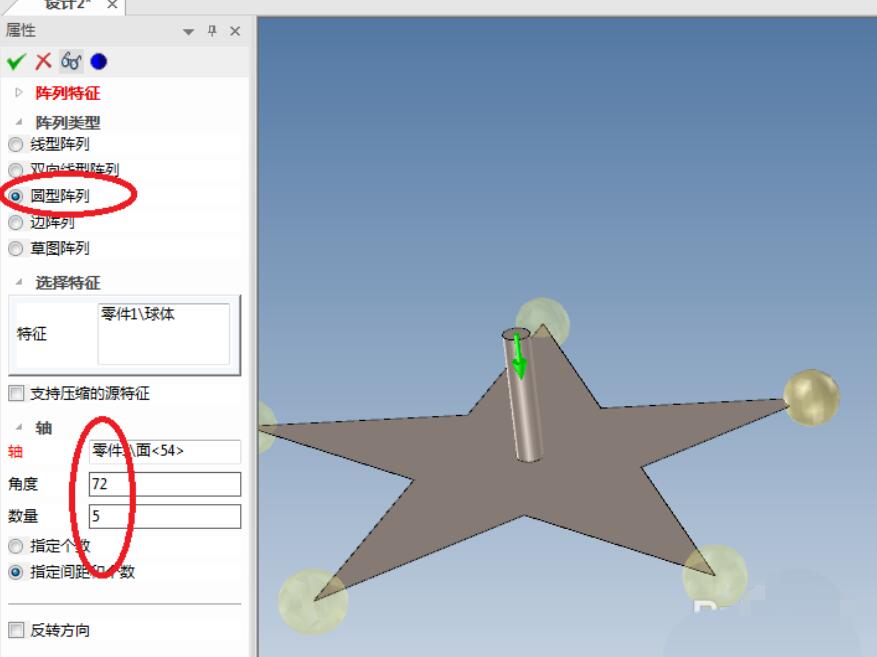
11、激活工具栏中的镜向特征,特征选择半个五角星,平面选择五角星的平面,点击√,。
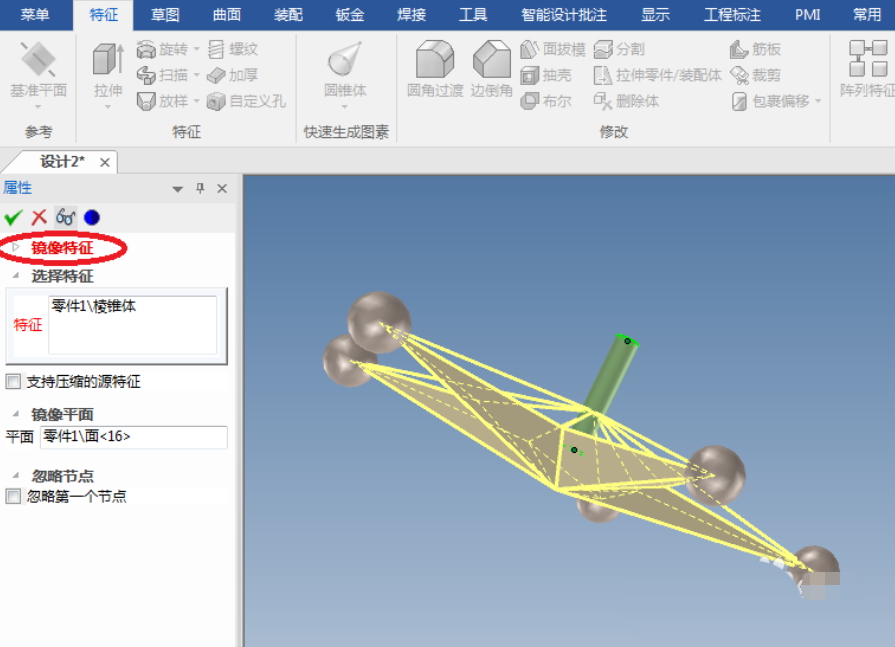
12、激活圆角过渡命令,给圆柱体进行倒圆角。
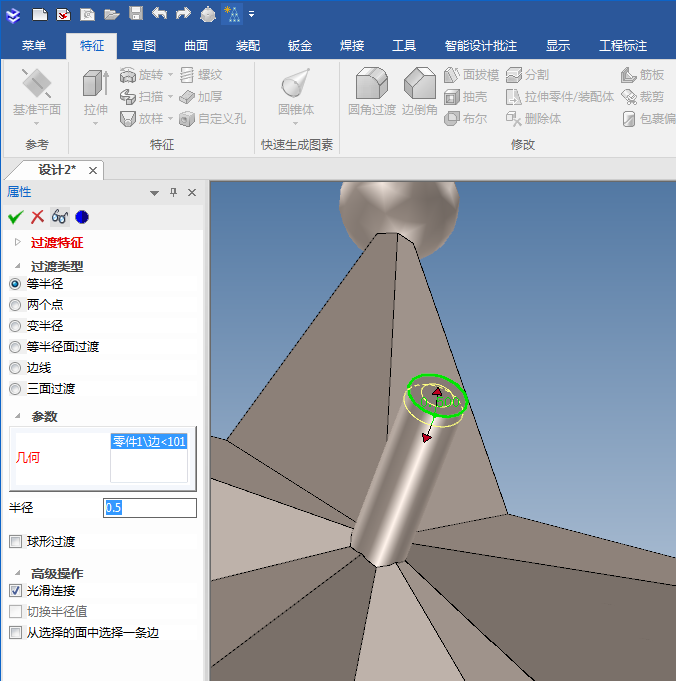
13、选中实体,智能渲染,红色。然后单个选择球体表面:智能渲染——黄色,五个球,重复五次。到这,红色的五角星陀螺创建完成。
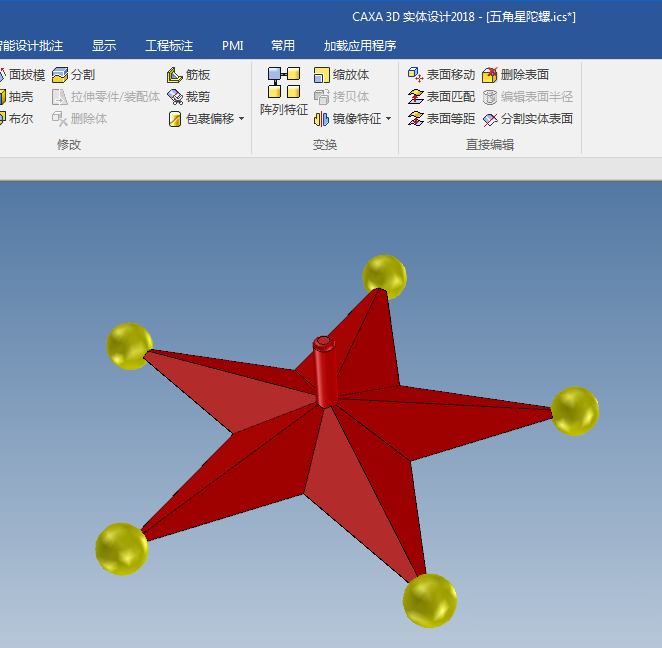
各位小伙伴们,看完上面的精彩内容,都清楚caxa3D制作指尖陀螺的详细操作步骤了吧!
- 惠普Win10改Win7系统BIOS设置怎么弄?
- Win7精简版32位239M终极纯净版无法使用无线网络怎么办?
- 《塞尔达传说智慧的再现》坠眼怪前期获取教程
- 《炉石传说》国服自残术卡组玩法教学
- 《塞尔达传说智慧的再现》人马莱尼尔位置分享 人马莱尼尔在哪
- 《塞尔达传说智慧的再现》英帕的赠礼支线任务攻略 胡萝卜获取方法
- Excel数字变成了小数点+E+17怎么办?
- 惠普Win10改Win7系统BIOS设置怎么弄?
- Win7精简版32位239M终极纯净版无法使用无线网络怎么办?
- 《塞尔达传说智慧的再现》复制品道具收集攻略
- Excel数字变成了小数点+E+17怎么办?
- 惠普Win10改Win7系统BIOS设置怎么弄?
- Win7精简版32位239M终极纯净版无法使用无线网络怎么办?
- 《三角洲行动》QBZ95突击步枪中远距离配装思路 QBZ95怎么改装
- 《塞尔达传说智慧的再现》全心之碎片位置及获取方法 心之碎片收集攻略
- 《塞尔达传说智慧的再现》费罗尼湿地隐藏遗迹洞口开启攻略
- 《炉石传说》宇宙战卡组及玩法分享
- 《BringMe...》仅异常模式实况流程解说视频
- Excel数字变成了小数点+E+17怎么办?
- 惠普Win10改Win7系统BIOS设置怎么弄?
- Win7精简版32位239M终极纯净版无法使用无线网络怎么办?
- 《炉石传说》酒馆战棋全种族流派打法简析
- 《炉石传说》国服狂野模式剑宗心火牧攻略 狂野模式上分卡组分享
- Excel数字变成了小数点+E+17怎么办?
- 惠普Win10改Win7系统BIOS设置怎么弄?
- 码字精灵
- 靠谱助手
- 酷狗音乐 for iphone
- 金山词霸2016
- 360安全卫士
- 360壁纸
- 腾讯花样直播
- 京东咚咚商家版
- 鲁大师
- QQ资料自动分析工具
- 奇点灰烬扩展版八项修改器 v3.0
- 新流星搜剑录 v0.1.0.21 官方下载器
- 泰拉瑞亚MOD制作器TModLoader v1.3
- 火源计划 v0.0.2.1 会员下载器
- 新浪佛本是道辅助工具 v2.2.8
- RPG大亨无限金钱修改器 v3.0
- 传奇霸业小精灵辅助 v11.16
- 黑色守卫2五项修改器 v3.0
- 天天幻灵叉叉刷金币辅助 v2.4.3
- 上古卷轴5天际重制版三十四项修改器 v1.2.39.0.8
- erratum
- erroneous
- error
- ersatz
- Erse
- erstwhile
- erudite
- erupt
- erythrocyte
- escalate
- 国家综合配套改革试验区综合评价研究--基于知识产权视角
- 音乐哲学的美学问题研究
- 年轻人怎样下厨房
- 追念颜元叔/茶陵历史与文化丛书
- 神农在安仁
- 谷子元纪念文集
- 大学生创业教育研究
- 中国财政通史(第6卷明代财政史)(精)
- 中国财政通史(第2卷秦汉财政史上下)(精)
- 中国财政通史(第5卷宋辽西夏金元财政史上下)(精)
- [BT下载][一万元舞台][第11集][WEB-MP4/0.48G][国语配音/中文字幕][4K-2160P][H265][流媒体][LelveTV]
- [BT下载][一吻倾城][短剧][全22集][WEB-MKV/2.03G][国语配音/中文字幕][1080P][H265][流媒体][ZeroTV]
- [BT下载][一吻倾城][短剧][全22集][WEB-MKV/3.83G][国语配音/中文字幕][4K-2160P][H265][流媒体][ZeroTV]
- [BT下载][万界主宰][第01-05集][WEB-MKV/0.92G][国语配音/中文字幕][1080P][流媒体][ParkTV]
- [BT下载][万般沉沦][短剧][第01-10集][WEB-MKV/1.59G][国语配音/中文字幕][1080P][流媒体][ParkTV]
- [BT下载][万般沉沦][短剧][第01-10集][WEB-MKV/2.69G][国语配音/中文字幕][4K-2160P][H265][流媒体][ParkTV]
- [BT下载][万般沉沦][短剧][第11-16集][WEB-MKV/0.85G][国语配音/中文字幕][1080P][流媒体][ParkTV]
- [BT下载][万般沉沦][短剧][第01-10集][WEB-MKV/1.59G][国语音轨/简繁英字幕][1080P][流媒体][MiniTV]
- [BT下载][万般沉沦][短剧][第11-16集][WEB-MKV/1.44G][国语配音/中文字幕][4K-2160P][H265][流媒体][ParkTV]
- [BT下载][万般沉沦][短剧][第01-10集][WEB-MKV/2.15G][国语音轨/简繁英字幕][4K-2160P][H265][流媒体][Mini